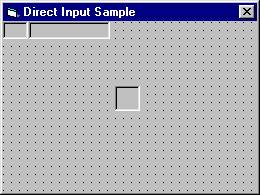
Direct Input в VB
Direct Input, как все уже догадались, нужен для
работы с устройствами ввода, например с клавиатурой и мышкой. Почему нельзя
обойтись стандартными средствами Visual Basic? Потому что вы не сможете
обрабатывать одновременно 5 нажатых клавиш. Например когда вы играете в
какую-нибудь игру, вы, к примеру, бежите вперёд, одновременно заворачиваете
направо и стреляете. Такое сделать чисто на VB нельзя. Поэтому мы используем
DirectX.
В этой статье мы сделаем небольшую программу, которая
продемонстрирует работу Direct Input. Для начала создаём новый проэкт.
Изменяем свойство ScaleMode формы на "3 - Pixel". Теперь помещаем на форму 2
Label'а рядом в верхней части формы и 1 PictuteBox в её центре. Имена
объектов оставьте по умолчанию. Должно получиться примерно так:
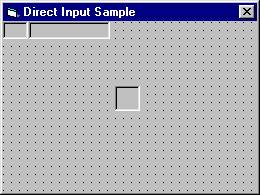
Теперь приступим к написанию кода программы. Чтобы работать с DirectX'ом, подключите файл dx8vb.dll (dx7vb.dll для 7-ого DirectX'а). Теперь создайте модуль. В нем напишем:
Option Explicit
Global DirectX As New DirectX8
Global Working As Boolean
Global DirectInput As DirectInput8
Global DirectInputDevice As DirectInputDevice8
Global DirectInputState As DIKEYBOARDSTATE
Здесь мы сначала создали объект DirectX, а затем переменные
типа DirectInput8, DirectInputDevice8 и DIKEYBOARDSTATE. Поскольку наша программа
будет состоять из цикла, то переменная Working нужна для выхода их программы. Теперь
начинаем писать функции. Сначала напишем функцию, которая создаёт объекты на основе
созданных выше переменных.
Создаём объект DirectInput:
Sub DX8CreateKeyboard(HWnd As Integer)
Set DirectInput = DirectX.DirectInputCreate()
Теперь создаём устройство клавиатуры и устанавливаем формат приходящей информации мультииспользование (все программы могут использовать клавиатуру).
Set DirectInputDevice = DirectInput.CreateDevice("GUID_SysKeyboard")
DirectInputDevice.SetCommonDataFormat DIFORMAT_KEYBOARD
DirectInputDevice.SetCooperativeLevel HWnd, DISCL_BACKGROUND Or DISCL_NONEXCLUSIVE
DirectInputDevice.Acquire
End Sub
Теперь функция для удаления объектов из памяти:
Sub DX8DestroyKeyboard()
Set DirectInput = Empty
Set DirectInputDevice = Empty
End Sub
А теперь функция, ради которой мы и создавали 2 последние:
Function DX8GetKeyState(ByVal KeyNumber As Integer) As Boolean
DirectInputDevice.GetDeviceStateKeyboard DirectInputState
DX8GetKeyState = DirectInputState.Key(KeyNumber)
End Function
Эта функция возвращает True или False в зависимости от того, нажата ли клавиша, код которой мы передали в качестве параметра функции. Эти коды клавиш не совпадают с ascii кодами. Чтобы определить код клавиш, можно написать такой код в Form_Load:
Private Sub Form_Load()
DX8CreateKeyboard Me.HWnd
Dim K As Integer
Me.Show
Do
For K = 0 to 255
If DX8GetKeyState(K) = True Then
Label1 = K
End If
Next K
DoEvents
Loop
End Sub
Если вы испытаете эту программу, то увидмте что у стрелки вверх код развен 200, вниз - 208, влево - 203, а вправо - 205. Но это не цель нашей программы. Нам нужно, чтобы можно было нажимать сразу несколько кнопок. Для этого Изменяем Form_Load на этот:
Private Sub Form_Load()
DX8CreateKeyboard Me.HWnd
Me.Show
Working = True
Do
If DX8GetKeyState(200) = True Then
Label1 = "200"
Picture1.Top = Picture1.Top - 1
End If
If DX8GetKeyState(208) = True Then
Label1 = "208"
Picture1.Top = Picture1.Top + 1
End If
If DX8GetKeyState(203) = True Then
Label1 = "203"
Picture1.Left = Picture1.Left - 1
End If
If DX8GetKeyState(205) = True Then
Label1 = "205"
Picture1.Left = Picture1.Left + 1
End If
If DX8GetKeyState(157) = True Then
Label1 = "157"
Picture1.BackColor = RGB(255, 0, 0)
End If
If DX8GetKeyState(157) = False Then
Picture1.BackColor = RGB(192, 192, 192)
End If
Label2 = "X: " & Picture1.Left & _
"; Y: " & Picture1.Top
DoEvents
If Working = False Then Exit Do
Loop
DX8DestroyKeyboard
End Sub
Сначала мы создаём Direct Input вызовом функции DX8CreateKeyboard, затем показываем форму и присваиваем значение True переменной Working. Далее начинается цикл, в котором мы наблюдаем за стрелками на клавиатуре и кнопкой Ctrl. При нажатии/отжатии кнопок, меняются свойства Picture1. Теперь программа для Form_Unload:
Private Sub Form_Unload(Cancel As Integer)
Working = False
End Sub
Тут и объяснять не надо.
Работающая программа должна выглядеть как на рисунке:
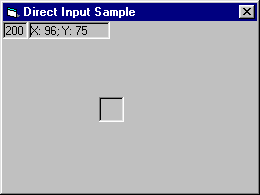
Вот в принципе и всё. Исходники можно скачать с
этой страницы.
Автор: Павел Николаевич
E-mail: pasha_nik@mail.ru